Win10程序快速創(chuàng)建桌面快捷方式的兩種方法
我們使用電腦的習慣一般都是點擊桌面上軟件的快捷方式,把我們常用的軟件在桌面創(chuàng)建個快捷程序,在我們需要使用的時候直接點擊就可以了,快捷方式對于我們來說是很方便的一個設(shè)置。但是我們也經(jīng)常會有這樣一個失誤,就是會無意中刪除桌面上的快捷方式,一旦刪除了不知道怎么才能添加出來,最后只能在開始菜單里面打開我們需要的軟件。下面小編就來教大家如何找回丟失的快捷圖標。
方法一、通過拖放在桌面創(chuàng)建鏈接
打開Win10開始菜單,點擊“所有應(yīng)用”找到想要在Microsoft Office程序組,然后按鼠標左側(cè)拖動其中的Microsoft Office Word 2003到桌面上,就會顯示“在桌面創(chuàng)建鏈接”的提示。如圖:

松開鼠標左鍵,即可在桌面上創(chuàng)建Microsoft Office Word 2003的快捷方式。如圖:

按照同樣的方法可以把Win10開始菜單中的任意應(yīng)用程序拖放到桌面上創(chuàng)建鏈接,包括Windows應(yīng)用商店的Metro應(yīng)用。
方法二、傳統(tǒng)的“發(fā)送到桌面快捷方式”
在Win10開始菜單里的Microsoft Office Word 2003上點擊右鍵,選擇“打開文件位置”。如圖:

就會打開Win10開始菜單文件夾下的Microsoft Office程序組文件夾。如圖:

在Microsoft Office Word 2003上點擊右鍵,選擇“發(fā)送到 – 桌面快捷方式”即可在Win10桌面上創(chuàng)建Microsoft Office Word 2003的快捷方式圖標。如圖:

兩種方法的區(qū)別:
我們現(xiàn)在把這兩種在Win10桌面創(chuàng)建應(yīng)用程序快捷方式的方法比較一下,你會發(fā)現(xiàn)還是有區(qū)別的:
區(qū)別一:
最直觀的就是應(yīng)用程序圖標的不同。如圖:

“在桌面創(chuàng)建鏈接”生成的快捷方式圖標較小,并且名稱上帶有“快捷方式”字樣;而“發(fā)送到桌面快捷方式”生成的快捷方式圖標則較大,并且名稱不含“快捷方式”字樣。
區(qū)別二:
“在桌面創(chuàng)建鏈接”生成的應(yīng)用程序快捷方式圖標,在圖標上點擊右鍵,彈出的菜單中會有“卸載”選項,點擊即可卸載應(yīng)用程序。如圖:

而“發(fā)送到桌面快捷方式”生成的應(yīng)用程序快捷方式的右鍵菜單則沒有“卸載”選項。
以上的兩種方法都可以找回win10系統(tǒng)中丟失的快捷圖標,只不過這兩種方式的效果不一樣,至于你們選擇哪個方法就看你們的決定了,只要最終目的是一樣的就可以了!趕快操作起來吧!
相關(guān)文章:
1. win7系統(tǒng)無法識別dvd光盤怎么辦?2. Win10 20H2文件夾隱藏了怎么顯示?3. win8系統(tǒng)關(guān)閉開機自動掃描驅(qū)動器的方法教程4. WinXP顯示桌面快捷鍵的方法和步驟5. 如何一鍵關(guān)閉所有程序?Windows系統(tǒng)電腦快捷關(guān)閉所有程序教程6. Win7系統(tǒng)DNS錯誤怎么辦?7. 榮耀MagicBook筆記本怎樣安裝win10系統(tǒng) 安裝win10系統(tǒng)方法介紹8. Win10系統(tǒng)IE瀏覽器首頁被鎖定成360導(dǎo)航怎那么解決?解決的方法介紹9. Win10怎么卸載virtualbox?Win10升級提示立即卸載virtualbox怎么卸載?10. 炫龍炎魔T2Ti筆記本怎樣安裝win10系統(tǒng) 安裝win10系統(tǒng)操作步驟介紹
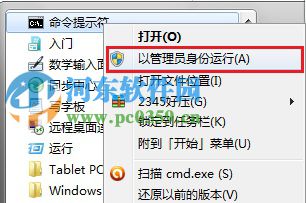
 網(wǎng)公網(wǎng)安備
網(wǎng)公網(wǎng)安備